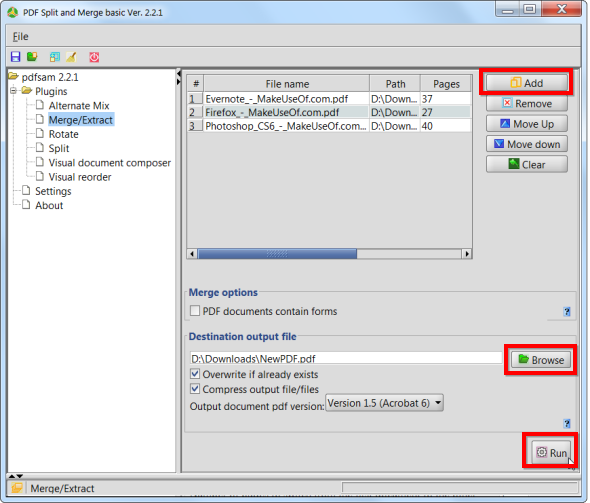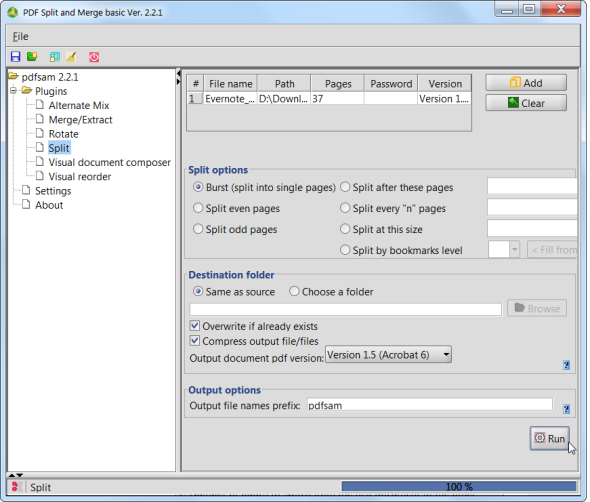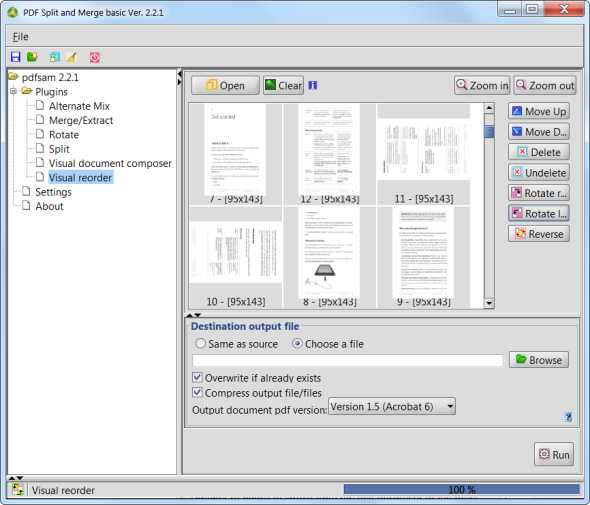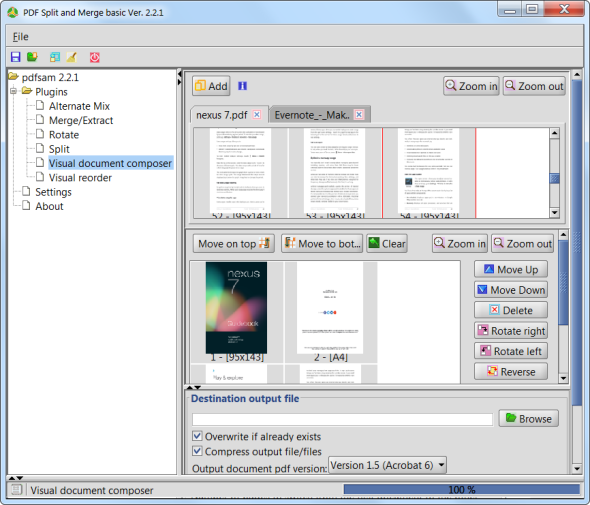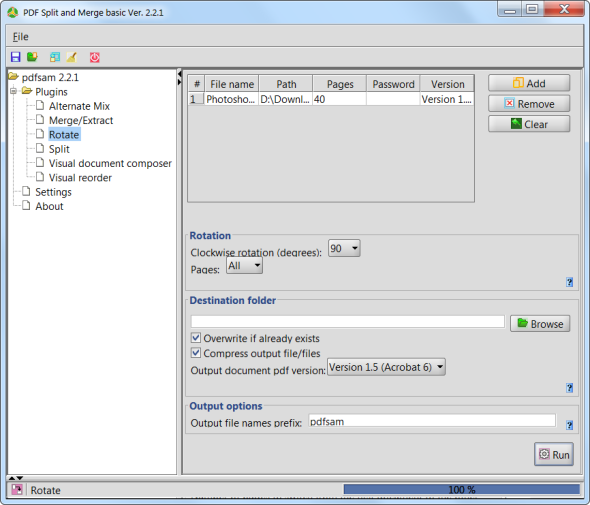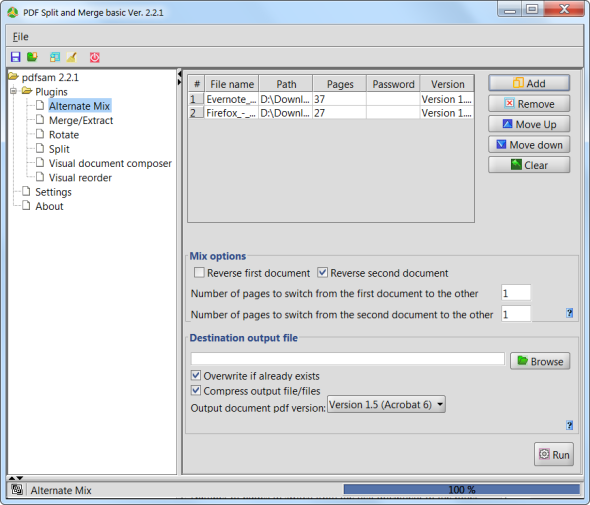PDFSam, abbreviazione di “PDF Split and Merge,” è un’ottima utility per una rapida modifica dei file PDF. È possibile combinare più documenti PDF in un unico documento PDF, dividere un PDF in più file, estrarre pagine da un PDF, riordinare le pagine in un file o creare un nuovo file PDF che contiene pagine da più file. Vediamo come usare il programma.
Unione di file PDF
Per fare tale operazione, bisogna fare clic su Unisci/Estrai nella barra laterale. Fare clic, poi, sul pulsante Aggiungi e aggiungere i file PDF che si desidera unire. È possibile riordinare la lista in modo che siano nell’ordine desiderato.
Utilizzate il pulsante Sfoglia per specificare la destinazione di un nuovo file PDF e fare clic su Esegui. PDFSam creerà un nuovo file PDF che contiene tutte le pagine dal file PDF specificato.
La fusione o l’estrazione di pagine individuali
Per unire insieme pagine specifiche dei PDF, selezionate la casella di selezione pagina, in cui si desidera inserire un intervallo di pagine o di una singola pagina. Ad esempio, nella schermata qui sotto, prendiamo le pagine 1 e 2 dal primo PDF, pagina 5 del secondo PDF e le pagine 8 a 10 dal terzo PDF per creare un nuovo documento di sei pagine.
Se avete solo un unico PDF in questo elenco, selezionatene le pagine specifiche, per creare un nuovo PDF che contiene solo le pagine specificate dall’originale.
Dividere i PDF
Il plugin Dividi consente di dividere file PDF in file più piccoli. Dopo aver aggiunto un file PDF utilizzando il pulsante Aggiungi, ci sono una serie di opzioni che è possibile scegliere. Ad esempio, Burst divide il file PDF in file PDF a pagina singola. Se si desidera dividere un documento PDF in due in un punto specifico, è possibile utilizzare l’opzione Split dopo queste pagine e inserire il numero di pagina in cui apportare la divisione.
Nuovo invio di un PDF
Se si desidera riorganizzare le pagine di un file PDF, magari perché digitalizzate in ordine errato, si può farlo con il plugin Visual. Aprire un PDF sul Visual vi permetterà di vedere miniature di anteprima delle pagine. È possibile trascinare e rilasciare i file per riordinarli e utilizzare i pulsanti Ruota e Cancella per ruotare o eliminare singole pagine. Come con gli altri plugin, utilizzate il pulsante Esegui per creare un nuovo file PDF dopo aver apportato le modifiche.
Visual Document Composer
Il Visual Document Composer è un plug-in che permette di aprire più file PDF. Le anteprime delle pagine di ciascuno file PDF verranno visualizzate nel riquadro nella parte superiore della finestra: è possibile trascinare e rilasciare nel riquadro centrale per creare un nuovo file PDF che incorpora le pagine da più file PDF.
Ruotare
Il plugin Ruota si spiega da sé. Esso consente di ruotare facilmente le pagine in un file PDF, selezionare una rotazione precisa, scegliendo le pagine che saranno ruotate. È anche possibile ruotare più file PDF in una sola volta.
Alternate Mix
Il plugin Alternate Mix è un altro plugin che serve in situazioni specifiche. Se si dispone di un file PDF contenente tutte le pagine pari di un documento e un file PDF contenente tutte le pagine dispari di un documento, il plug-in combina i due PDF, alternando pagine e metterndole nel giusto ordine.